आप फ़ायरफ़ॉक्स में अपनी हार्डवेयर त्वरण सेटिंग्स को सक्षम या अक्षम करना चाहते हैं, आपको अपनी डिफ़ॉल्ट सेटिंग्स रखने के लिए मजबूर नहीं किया जाता है। आप फ़ायरफ़ॉक्स में बस अपनी हार्डवेयर एक्सेलेरेशन सेटिंग्स बदल सकते हैं।
हार्डवेयर त्वरण आपके ब्राउज़र को आपके मुख्य प्रोसेसर, जिसे सीपीयू के रूप में जाना जाता है, का उपयोग करने के बजाय आपके कंप्यूटर में ग्राफिक्स प्रोसेसर का उपयोग करने की अनुमति देता है। वीडियो और गेम जैसे गहन ग्राफिक्स प्रदर्शित करते समय यह आपके ब्राउज़र को तेज़ी से संचालित करने में सहायता करता है।
दिन का मेकअप वीडियो
इस लेख में, हम आपको दिखाएंगे कि फ़ायरफ़ॉक्स में अपनी हार्डवेयर त्वरण सेटिंग्स को कैसे प्रबंधित करें।
कितने लोग नेटफ्लिक्स देख सकते हैं
आप अपनी हार्डवेयर एक्सेलेरेशन सेटिंग क्यों बदलना चाहेंगे?
आपकी डिफ़ॉल्ट सेटिंग्स आपके कंप्यूटर के लिए सबसे अच्छे के अनुसार सेट की जाती हैं, और कुछ मामलों में, आपकी हार्डवेयर त्वरण सेटिंग्स को बदलने से आपके डिवाइस की कार्यप्रणाली बाधित हो सकती है। लेकिन, कुछ मामलों में, आप इन सेटिंग्स को बदलना चाह सकते हैं।
यहां काफी संख्या में उपलब्ध हैं हार्डवेयर त्वरण का उपयोग करने के कारण . जब फ़ायरफ़ॉक्स में आपकी हार्डवेयर त्वरण सेटिंग्स सक्षम होती हैं, तो आप उच्च गुणवत्ता वाले मीडिया को ब्राउज़ करने और आनंद लेने में सक्षम होते हैं। यदि आपके ब्राउज़र में कोई AI उपकरण है, तो हार्डवेयर त्वरण आपके वेब अनुभव को बढ़ाने में भी आपकी सहायता करता है।
फ़ायरफ़ॉक्स में अपने हार्डवेयर त्वरण को कैसे सक्षम और अक्षम करें
यदि फ़ायरफ़ॉक्स धीमा चल रहा है , और आप एक बेहतर प्रदर्शन प्राप्त करना चाहते हैं, हार्डवेयर त्वरण इसमें आपकी सहायता कर सकता है, जब तक कि आपका GPU उपयुक्त है। अपनी हार्डवेयर एक्सेलेरेशन सेटिंग पर जाने के लिए, आपको यह करना होगा:
- फ़ायरफ़ॉक्स खोलें।
- पृष्ठ के ऊपरी-दाएँ कोने में हैमबर्गर मेनू पर जाएँ।

- पर क्लिक करें समायोजन .
- के लिए जाओ सामान्य .
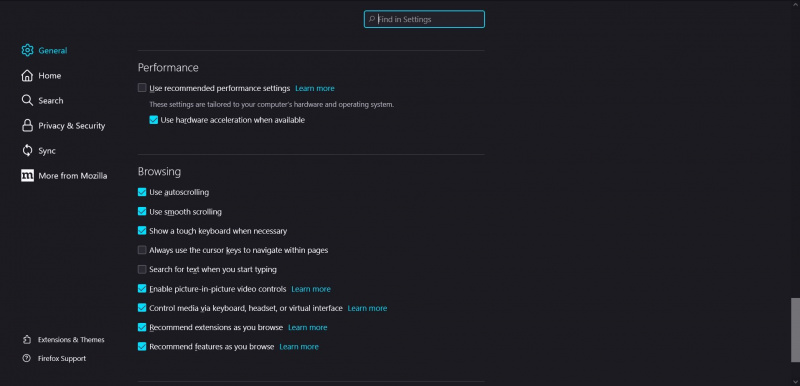
- नीचे स्क्रॉल करें और जाएं प्रदर्शन .
- के बगल में स्थित बॉक्स को अनचेक करें अनुशंसित प्रदर्शन सेटिंग का उपयोग करें .
- हार्डवेयर त्वरण को सक्षम करने के लिए, के बगल में स्थित बॉक्स पर टिक करें जब उपलब्ध हो हार्डवेयर गतिवर्धन का प्रयोग करें . यदि आप हार्डवेयर त्वरण को अक्षम करना चाहते हैं, तो बस बॉक्स को अनचेक करें।
Firefox में अपने ब्राउज़िंग अनुभव को बेहतर बनाएं
हार्डवेयर त्वरण आपके कंप्यूटर के ऑपरेटिंग सिस्टम के प्रदर्शन को प्रभावित कर सकता है। भले ही आपके ब्राउज़र में डिफ़ॉल्ट सेटिंग्स हैं, आप अपने फ़ायरफ़ॉक्स ब्राउज़र में अपनी हार्डवेयर त्वरण सेटिंग्स को प्रबंधित कर सकते हैं यदि आप ग्राफिक्स देखते समय एक बेहतर अनुभव का आनंद लेना चाहते हैं।
सौभाग्य से, इस लेख में दिए गए निर्देश आपको ऐसा करने में मदद करते हैं। इसके अलावा, आप अभी भी अपने फ़ायरफ़ॉक्स ब्राउज़र की कार्यक्षमता को बढ़ाने के लिए अन्य तरीकों का पता लगा सकते हैं।
